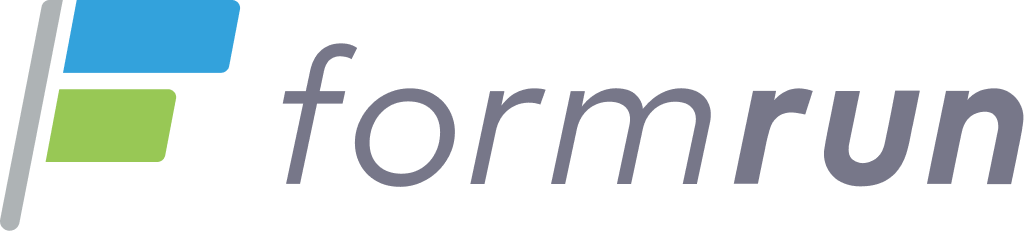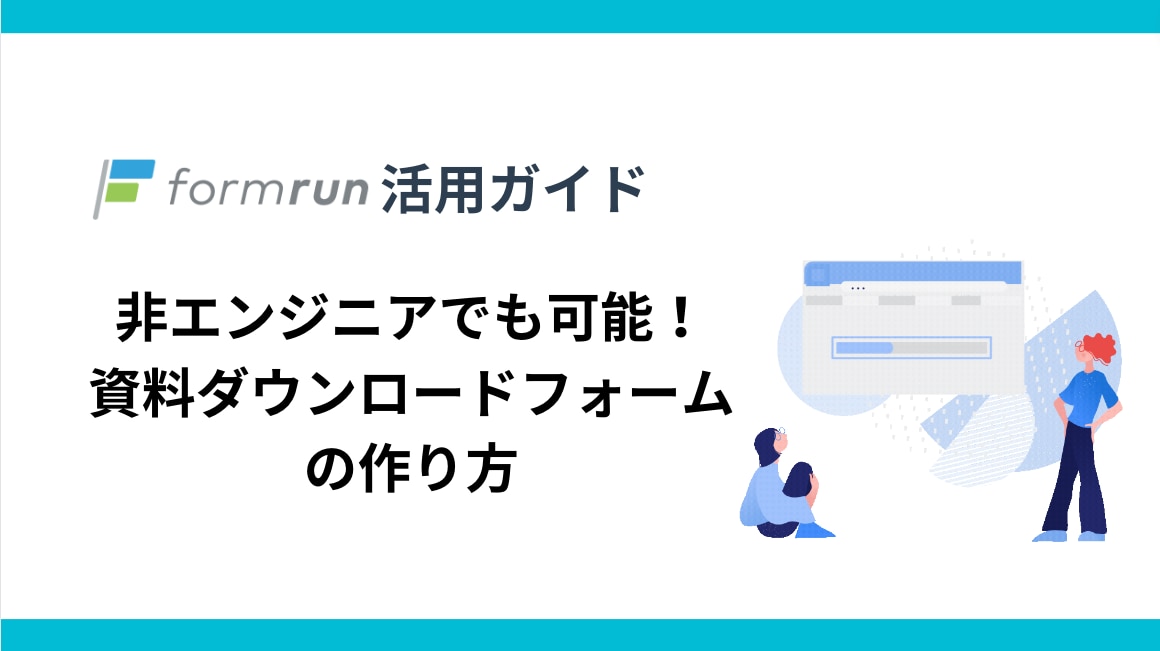
formrunの使い方!非エンジニアでも可能!資料ダウンロードフォームの作り方
BtoBマーケティングにおいて、資料ダウンロードフォームの効果的な運用は、リード獲得や顧客との関係構築に大いに役立ちます。
しかし、フォーム作成や運用の際に直面する課題は多岐にわたります。
デザインや設定、ダウンロード後のフォローアップ、データ管理と分析など、これらのタスクに多くの時間を割かれていませんか?
例えば、フォームの見た目が自社ブランドと一致しない、CSSやHTMLなどの知識が必要でフォーム作成に時間がかかる、ダウンロード後のフォローが不足してリードが取りこぼされるなどの問題があります。
そんな悩みを解決するために、formrunでフォーム作成するのが非常に効果的です。
この記事では、formrunを使って非エンジニアでも資料ダウンロードフォームを作成し、リード獲得する方法をご紹介します。
目次[非表示]
フォーム作成前に準備するもの
- ダウンロードする資料:PDFやWordなど、ユーザーがダウンロードする資料を用意します。
- 資料の概要説明:ダウンロード前にユーザーに提供する資料の概要を説明文として準備します。
- ダウンロード条件や利用規約:必要に応じて利用規約やプライバシーポリシーを設定します。
- formrunのSTARTERプラン、PROFESSIONALプラン
プランや料金についてはこちらをご覧ください。
フォームの想定作業時間
想定作業時間:1時間程度
※企画やダウンロード資料作成の時間は含みません。
資料ダウンロードフォーム作成の手順
1.新規フォームの作成
formrunのフォーム一覧から「新規作成」をクリックし、「資料ダウンロードフォーム」用のテンプレートを選択します。
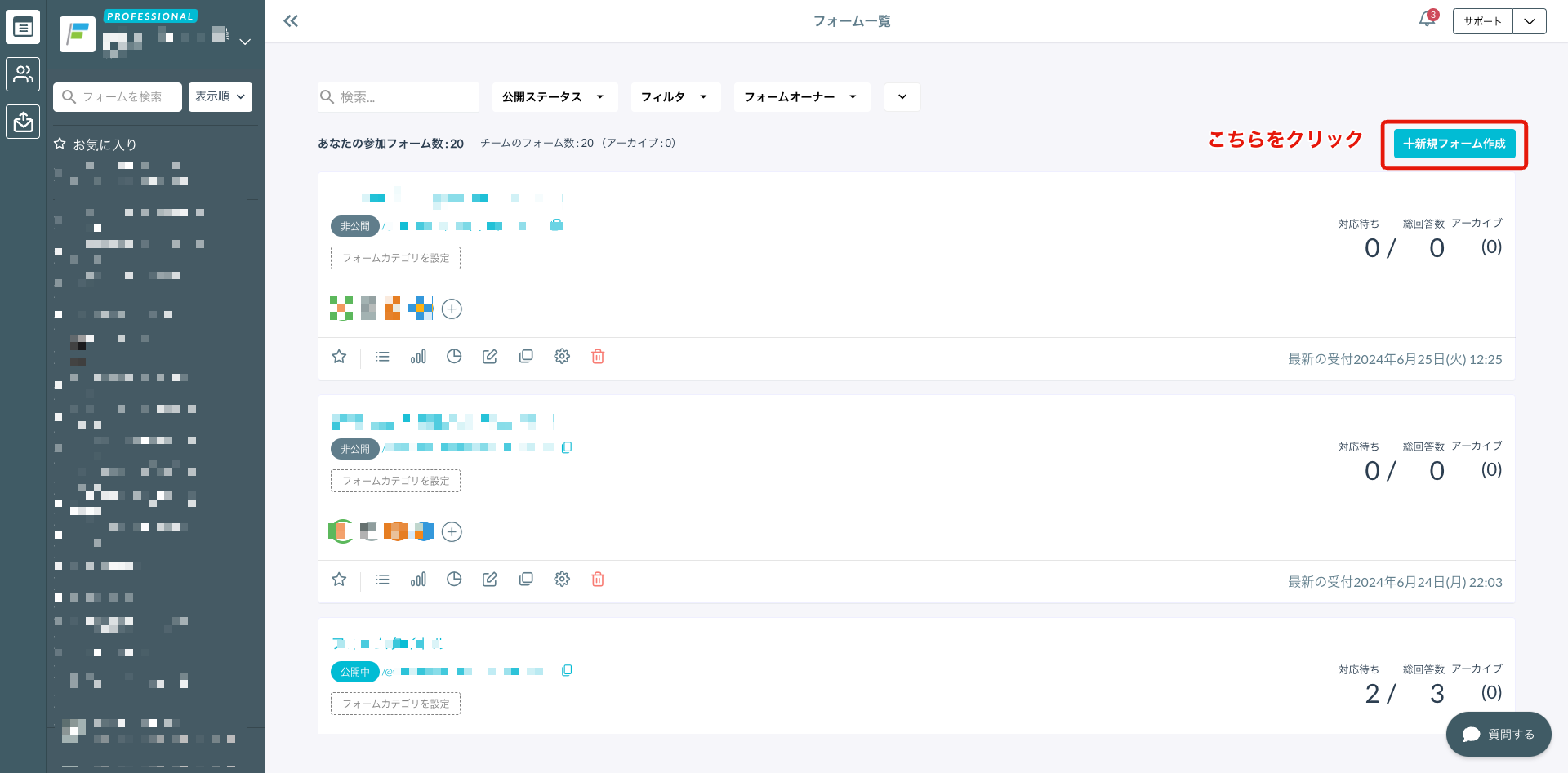
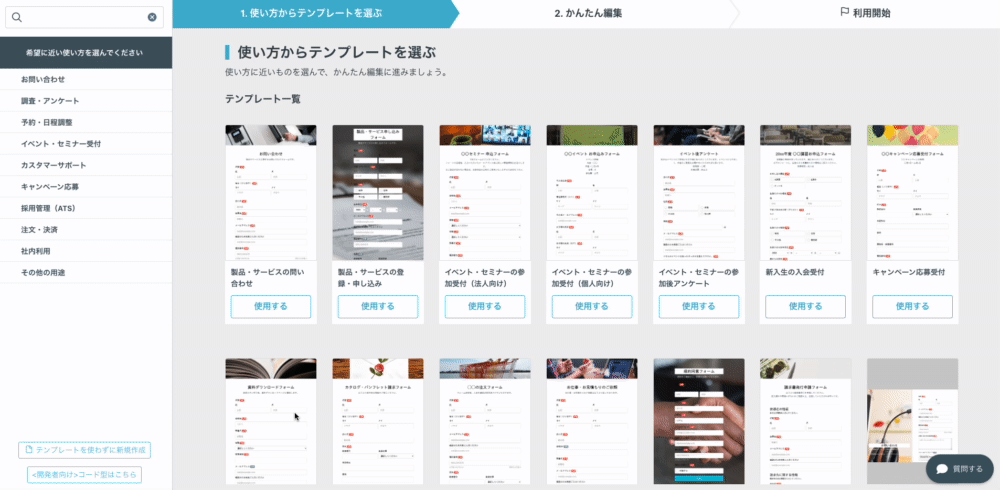
こちらのテンプレート一覧ページではその他にも1000種類以上のテンプレートをご用意しております。
フォームタイトルを設定し、必要な説明文を追加します。
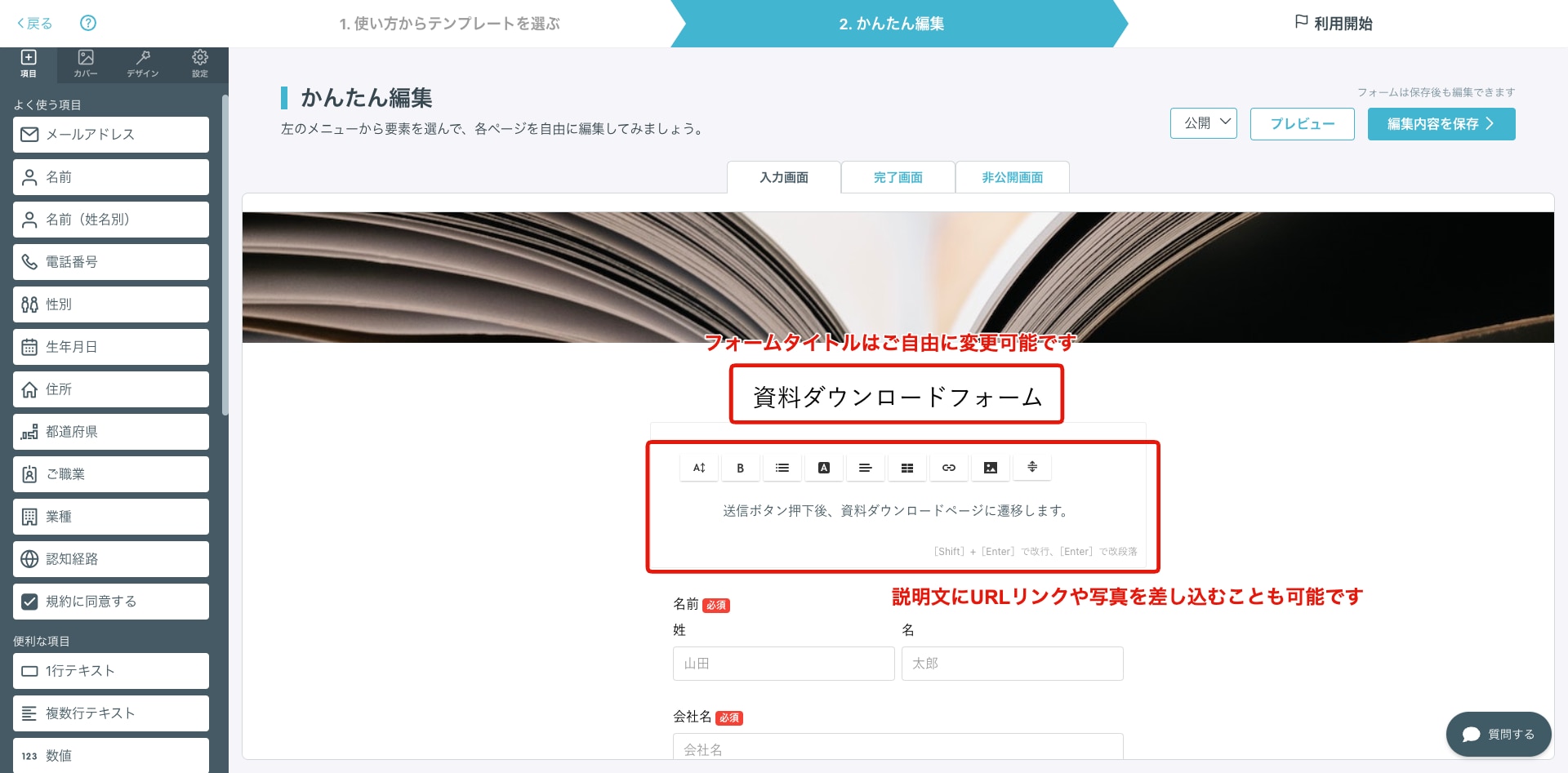
テンプレートですでに追加されている項目で不要な項目を削除したり、必要な項目を追加ドラックランドドロップで直感的に編集いただけます。
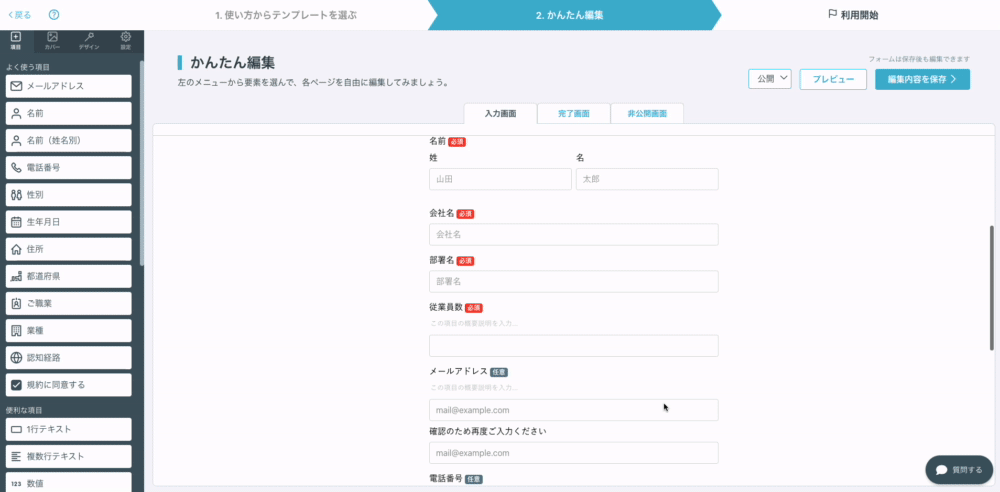
フォーム送信後に表示されるサンクスページに資料のダウンロードボタンを設定します。
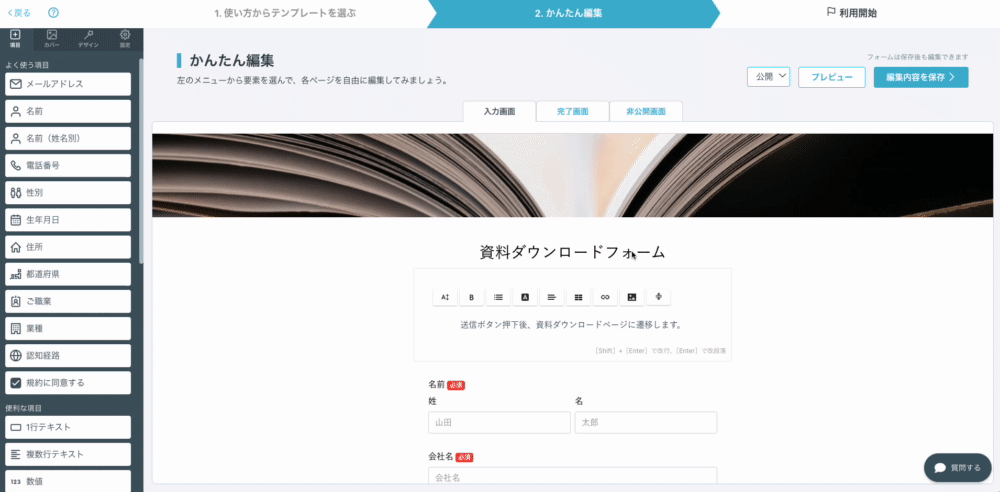
保存してフォーム作成完了です!
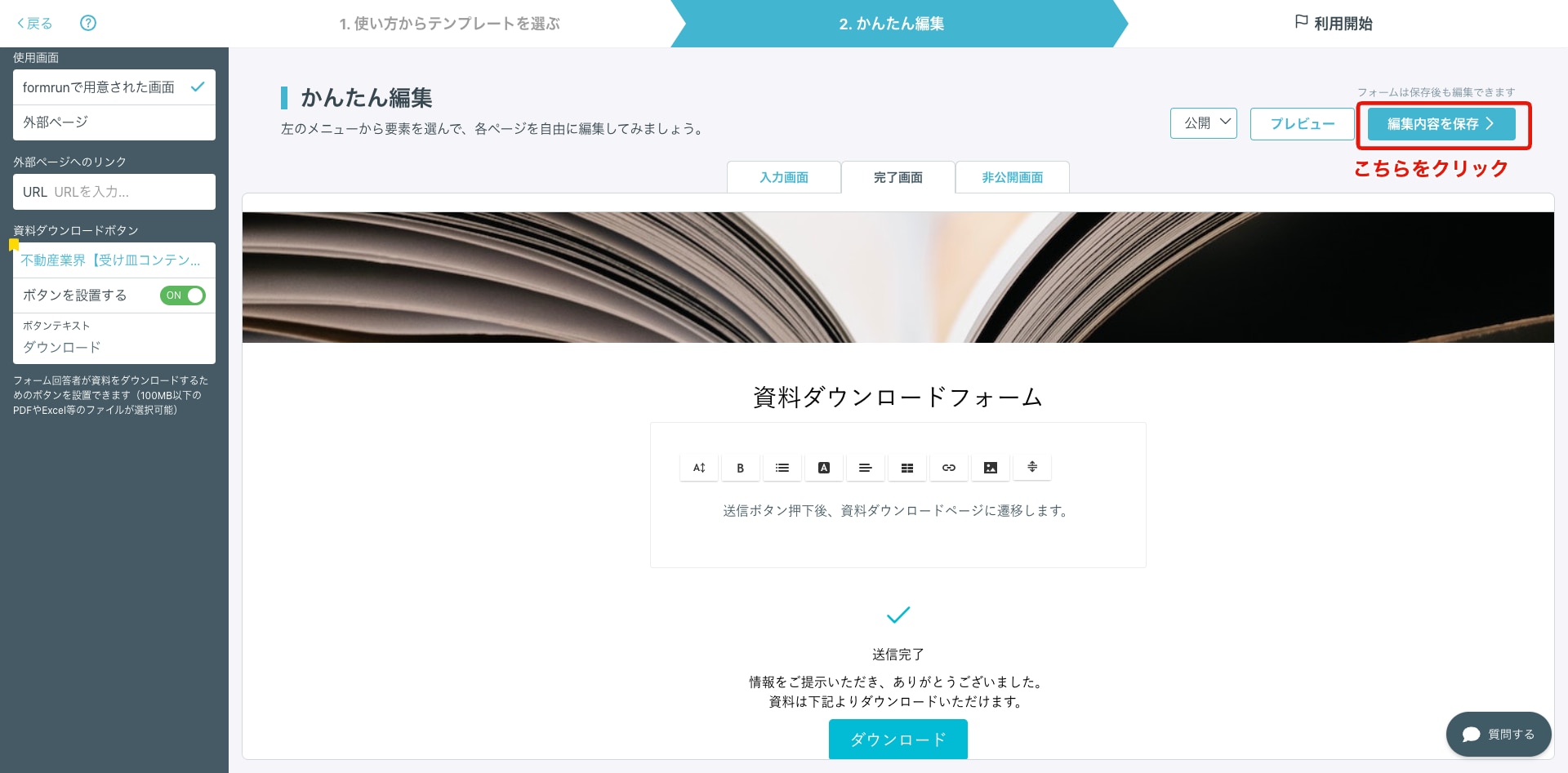
2.フォーム設定
-
サンクスメールの設定
フォーム送信後に自動で送信される確認メールにダウンロードリンクを含めることも可能です。
詳細はこちらのFAQページをご覧ください。 -
受信通知メールアドレスの設定
資料ダウンロードフォームへ回答されたことを通知するメールをお送りするメールアドレスの設定です。
メール内に回答情報を記載することも可能です。
詳細はこちらのFAQページをご覧ください。 -
チャットツール連携・外部ツール連携
業務内でチャットツールをご利用いただいている方は、受信通知メール同様に回答内容をチャットツールに通知させることも可能です。
またkintoneやHubSpot、Salesforceといった外部ツールとデータ連携して、より業務を効率化できます。
外部ツール連携の詳細はこちらのサービスサイトをご覧ください。
3.フォーム送信テスト
問題なくフォーム送信から資料ダウンロード、回答受信ができるか、テスト回答して確認しましょう。
formrunではフォーム公開前のチェックリストも公開しております。
フォーム公開にお役立てください。
※画像をクリックするとPDFデータがダウンロードできます。
4.公開と共有
フォームの公開方法に合わせて2つのパターンで説明します。
①資料ダウンロードページにフォームを埋め込む場合
自社のWebサイト上にフォームを埋め込んで表示したい方は、formrunのフォームの埋め込み(iframe)機能を利用して、自社サイトの特定のページにフォームを表示することができます。
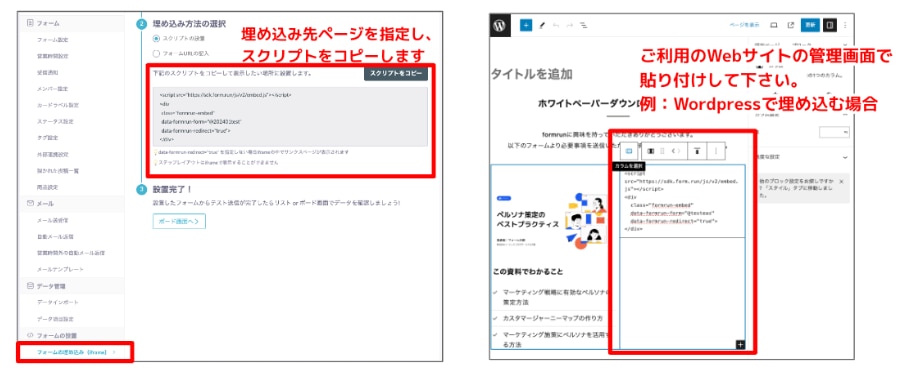
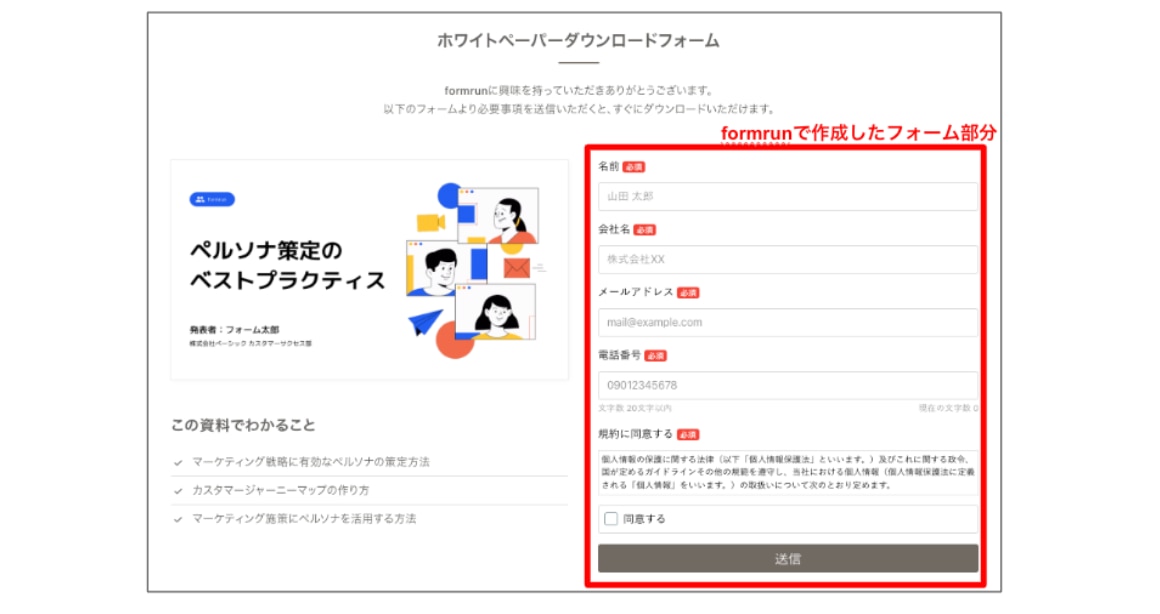
埋め込み先Webサイトにきちんとフォームが表示されるか、フォームの送信ボタンが押せるかも改めて確認しましょう。
詳細なiframe埋め込みの設定方法はこちらのTips記事 をご覧ください。
②資料ダウンロードフォームへのボタンにリンクを付ける場合
自社のWebサイトから、formrunの資料ダウンロードフォームへのリンクを設置したい方は、formrunの作成完了画面から、資料ダウンロードフォームのURLを取得します。このURLを自社のWebサイト内のボタンへURLを埋め込みましょう。
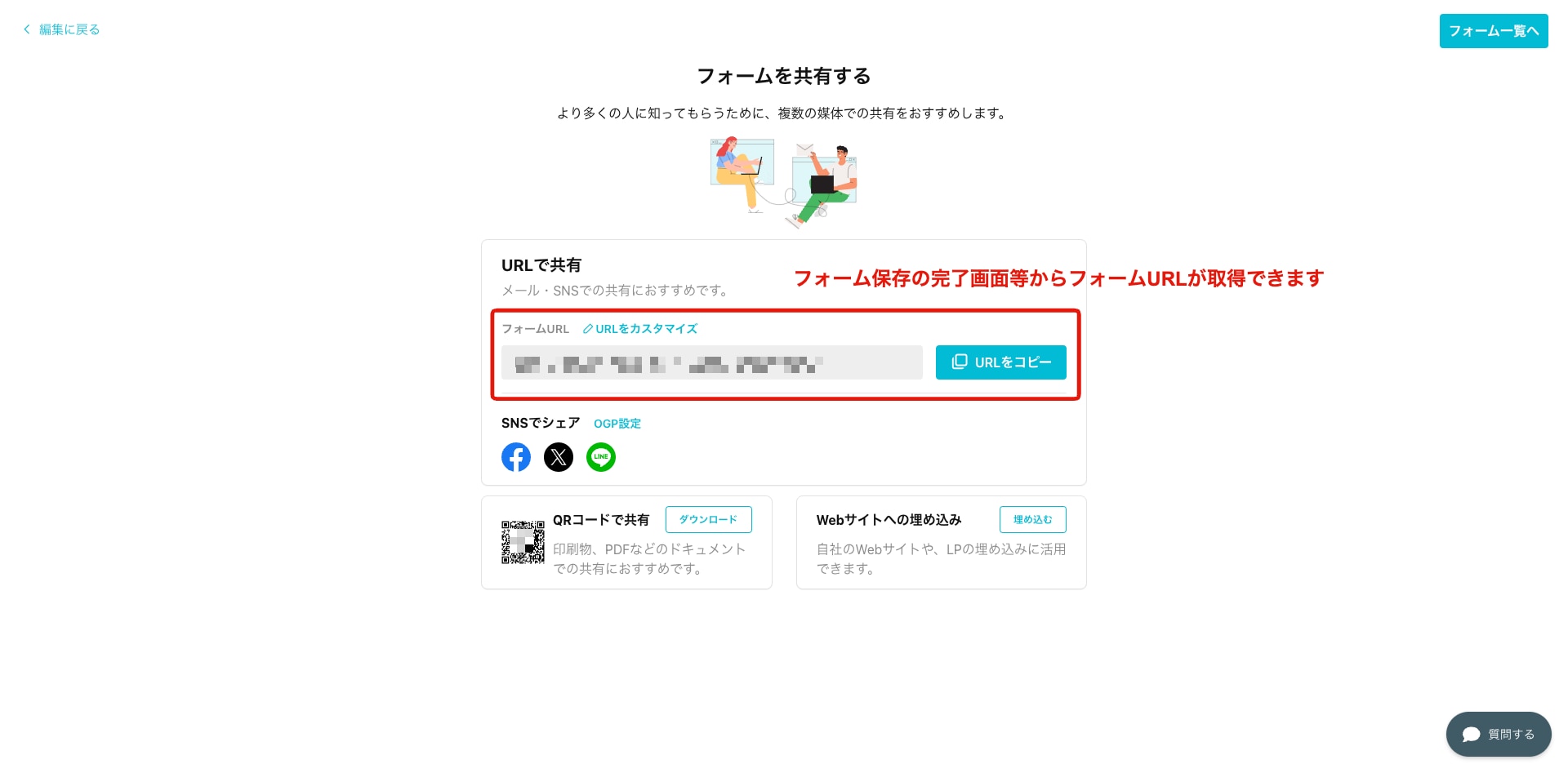
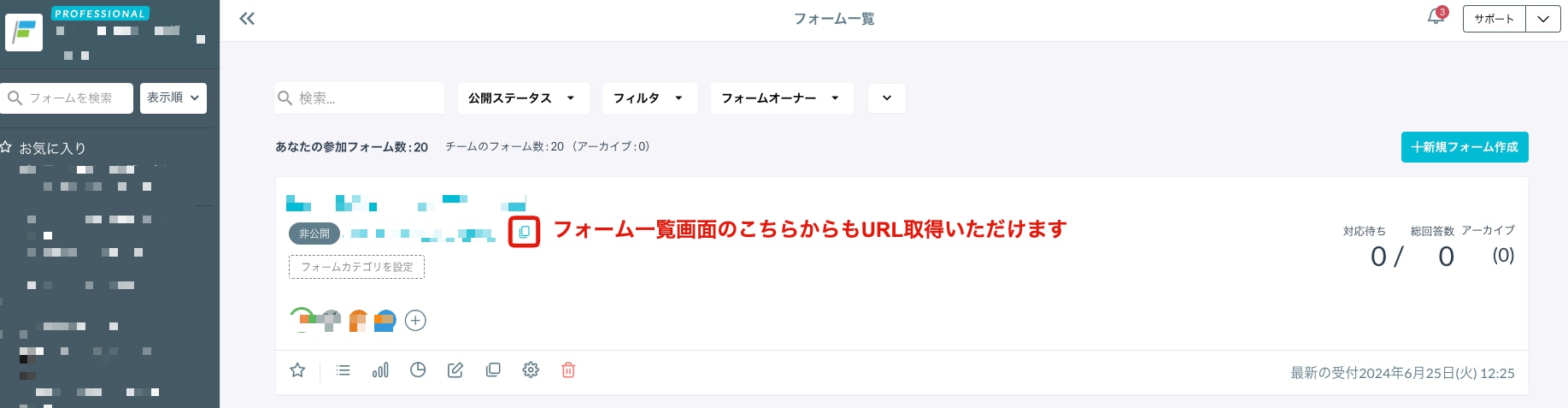
Webサイトのボタンをクリックし、きちんとフォームが表示されるか、フォームの送信ボタンが押せるかも改めて確認しましょう。
効果的な活用方法
-
外部ツールとの連携
資料ダウンロード後に自動でフォローアップメールを送信するために、MailchimpやHubSpotなどのマーケティングツールと連携可能です。
Salesforceやkintoneなどの顧客管理システムと連携して、顧客情報管理の手間を大幅に削減可能です。
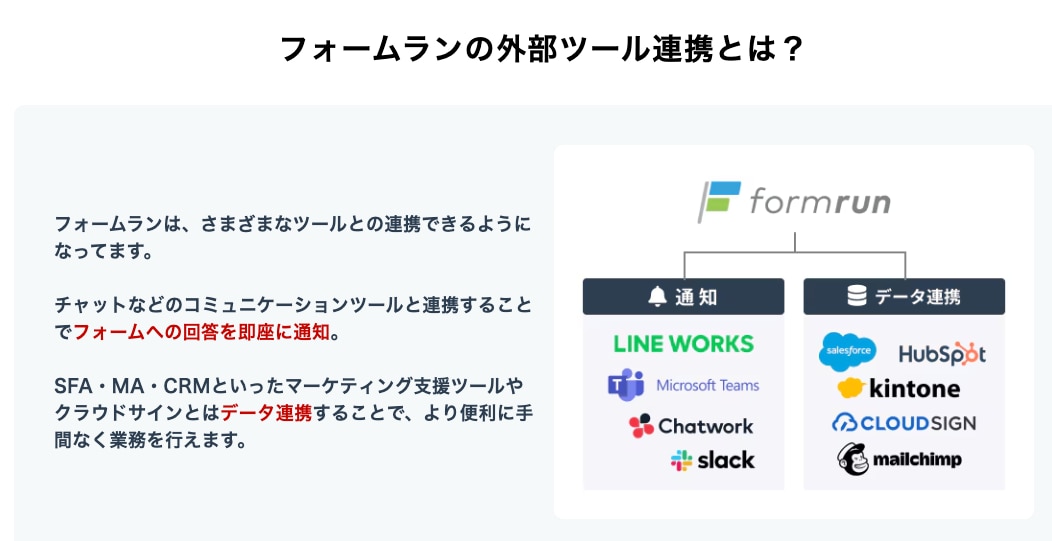
-
EFO(入力支援機能)
リアルタイムで入力エラーを表示したり、フリガナを自動入力するEFO設定で、入力者のストレスを減らし、フォーム回答の完了率を改善することができます。
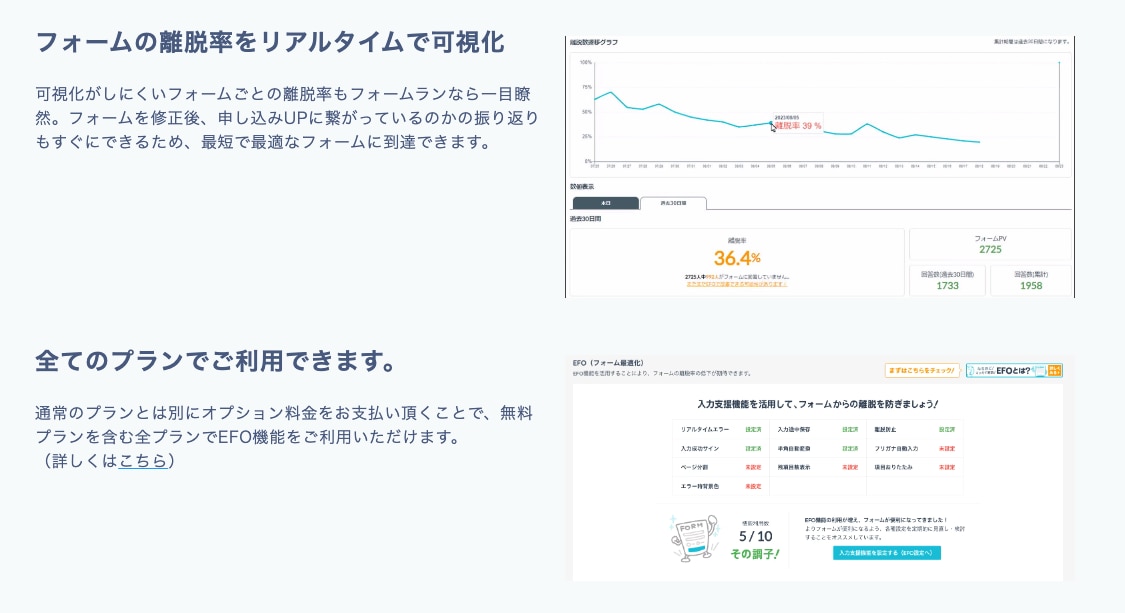
よくある質問(FAQ)
資料ダウンロードフォームを作成するのに最適なformrunのプランは?
STARTERプラン(月額12,980円)もしくはPROFESSIONALプラン(月額25,800円)がオススメです!
《STARTERプランのメリット》
- フォームへの月間回答数が無制限! BEGINNERプラン(月額3,880円)とFREEプラン(無料)は月間のフォーム回答数に制限があります。
- CSV,Excel、Googleスプレッドシートにデータをエクスポート(出力)が可能!
- 回答した顧客リストに対して、一斉メール配信が可能!
《PROFESSIONALプランのメリット》
PROFESSIONALプランでは上記STARTERプランに加えて下記のメリットがございます。
- formrunから送信するメールを自社ドメインのメールアドレスに変更可能
通常「@form.run」から送信されるメールを自社のドメインに設定いただくことで、顧客に安心感を与えることができます - 管理画面へのアクセスをIPアドレスで制限
大切な顧客情報の確認を設定したIPアドレス以外からアクセスできないようにします
公開中にフォーム編集しても大丈夫?
問題ありません!
フォーム編集更新前にアクセスした方には編集前のフォームが表示されますので、できるだけフォーム回答されないことが予測されるお時間に更新することをおすすめします。
※更新前のフォームにアクセスして、回答してもエラーがでることはありません。
実際の事例紹介
株式会社NEXERA 様 の事例では、資料ダウンロードフォームを活用することで、ブランドイメージに合わせたデザインのフォームを作成。Slack通知をさせることで資料ダウンロードされた瞬間にすぐにメールや架電対応を行う運用にすることで、インサイドセールスの効率化を実現できました。
詳細は株式会社NEXERA 様の事例記事をご覧ください。
自社サービスを展開する株式会社Shirofune 様では、見込み顧客に合わせて細かくフォーム改善を行い、フォーム入力完了率が2倍に。非エンジニアでも思い立ったタイミングで簡単にフォーム改善を行うことができ、マーケティング活動を加速させることに成功しました。
詳細は株式会社Shirofune 様の事例記事をご覧ください。
詳細なガイドや実際の事例については、formrunのサービスサイトやサポートページをください。
まとめ
資料ダウンロードフォームにformrunを活用することで、非エンジニアでも効率的かつ効果的にフォーム作成可能です。formrunは無料で試すことができるため、まずは無料登録をして貴社のニーズに合ったプランと機能を探してみてください。
無料登録はこちら